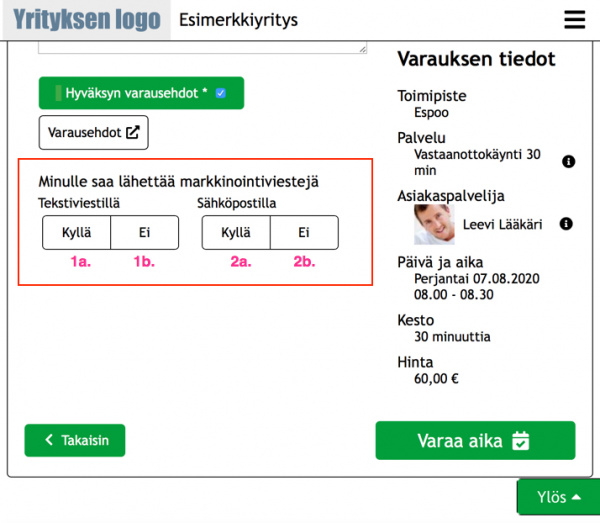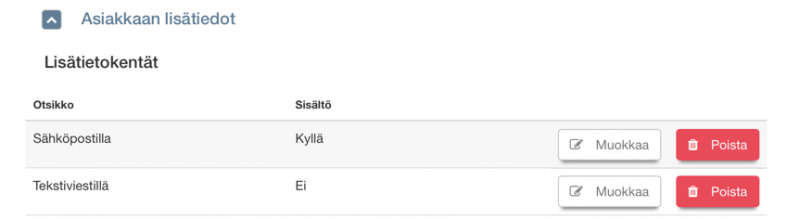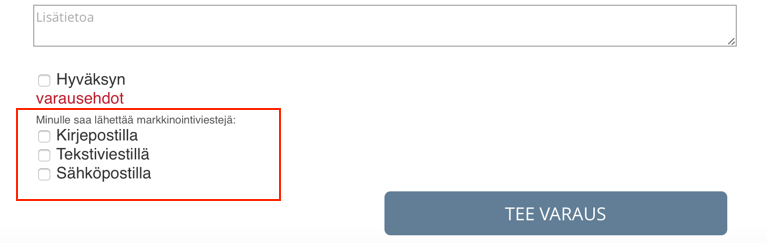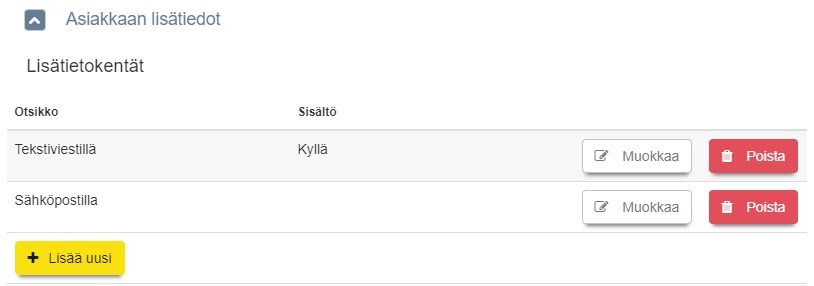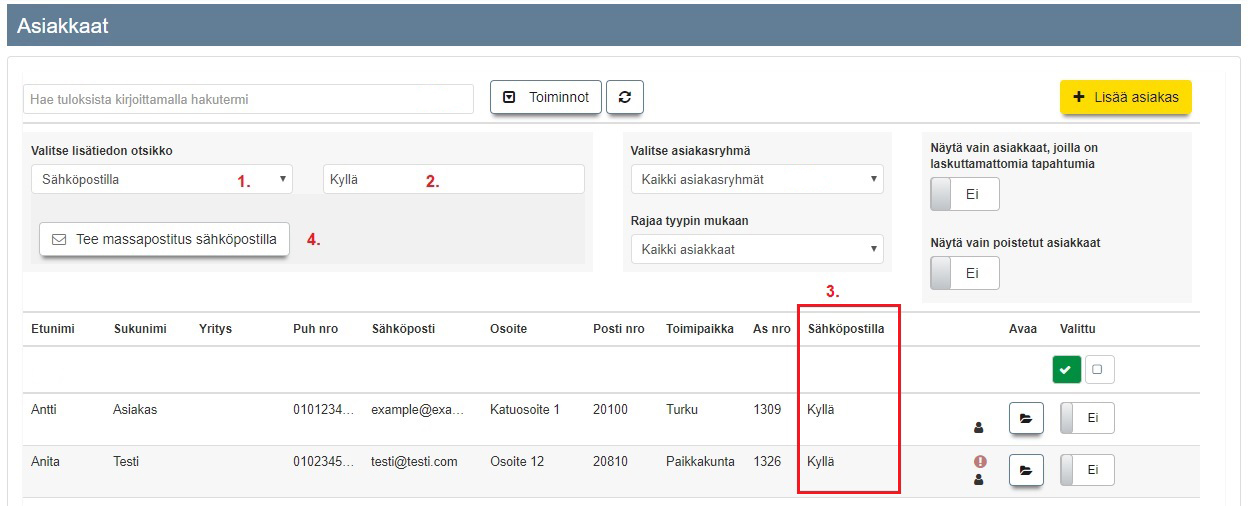Markkinointiluvan käyttö viestinnässä
HUOM. Sivua uudistetaan ja se on työn alla. Pahoittelemme häiriötä.
Sisällysluettelo
Markkinointilupa -toimintojen käyttöönotto
- Lupaa markkinoinviestien lähettämiseen voidaan kysyä Asiakasnäkymän eli nettivarauksen varauslomakkeen lopussa. Markkinointilupa -kysymys tulee näkyviin asetuksella.
- Ylläpito -> Asetukset -> Yhteiset asetukset -> Asiakasnäkymän asetukset -> kohta Asiakasnäkymän markkinointiluvan valintaruudut. Katso myös ohje: Yhteiset varausasetukset
- Kun asetus otetaan käyttöön, se samalla luo järjestelmään uuden lisätietotyypin (Markkinointiluvan tyyppi) sekä oletuksena kaksi siihen kuuluvaa otsikkoa: "Sähköpostilla" ja "Tekstiviestillä". Markkinointiluvan tilannetta seurataan ja hallinnoidaan näiden lisätietokenttien avulla.
Markkinointiluvan valintaruudut Nettivaraus 6 -asiakasnäkymässä
Asiakkaalta kysytään varauslomakkeella: "Minulle saa lähettää markkinointiviestejä":
1a-b) Tekstiviestillä - Kyllä ja Ei -vaihtoehdot.
2a-b) Sähköpostilla - Kyllä ja Ei -vaihtoehdot.
Vaihtoehdot näkyvät sen perusteella, onko asiakas kirjoittanut lomakkeelle sähköpostin ja/tai puhelinnumeron.
- Kun asiakas vastaa Kyllä tai Ei, tieto tallentuu hänen asiakaskortilleen, kohtaan Asiakkaan lisätiedot.
- Jos Sisältö-sarakkeessa lukee Kyllä, asiakas on antanut luvan markkinointiviestien lähettämiseen. Jos Sisältö-sarakkeessa lukee Ei, asiakas on vastannut Ei markkinointiviestien lähettämiseen.
- Tila muuttuu, jos asiakas tekee erilaisen valinnan seuraavan varauksen yhteydessä. Jos asiakas ei tee uutta valintaa, aikaisemmin valittu tila säilyy ennallaan.
Markkinointiluvan valintaruudut Nettivaraus 5 -asiakasnäkymässä
Nettivaraus 5 -asiakasnäkymässä valinnat tehdään rastittamalla "Sähköpostilla" tai "Tekstiviestillä" vaihtoehdot.
Nettivaraus 5 tukee myös itse luotuja vaihtoehtoja, kuten tässä "Kirjepostilla". Oman otsikon voi tehdä lisäämällä manuaalisesti Markkinointiluvan tyyppi -lisätietokentän, ja otsikoimalla sen halutulla tavalla. Katso ohje: Lisätietokentät
- Kun asiakas rastittaa jonkin valinnan, se (rasti) tarkoittaa "Kyllä". Nettivaraus 5 -näkymässä ei ole Ei-vaihtoehtoa.
- Jos asiakas ei rastita mitään, se tarkoittaa, että lupaa ei ole annettu ja hallinnassa asiakaskortilla Sisältö-sarake on tyhjä.
- Nettivaraus 5 -asiakasnäkymä toimii siten, että lupa on annettava joka varauksen yhteydessä uudelleen. Jos rastia ei ole asetettu, aikaisemmin annettu markkinointilupa poistuu järjestelmästä.
Voimassa olevat markkinointiluvat
- Voimassa olevien markkinointilupien tarkistaminen tapahtuu helpoiten käyttämällä Asiakkaat -listan edistyneitä toimintoja.
- Markkinointiluvat tallentuvat asiakkaan lisätietoihin. Voit hakea / suodattaa niitä tekemällä haun asiakkaan lisätiedoista. Katso ohje Haku asiakkaan lisätiedoista
Seuraavalla haulla saat näkyviin kaikki ne asiakkaat, joiden tila on markkinointiin sähköpostilla Kyllä, eli markkinointilupa on voimassa.
1) Valitse lisätiedon otsikko "Sähköpostilla".
2) Kirjoita "Hae lisätiedoista" kohtaan "Kyllä".
3) Asiakaslistasi lyhenee, ja siihen tulostuu vain ne asiakkaat, joiden asiakaskortin Asiakkaan lisätiedot -kohdassa löytyy lisätiedon otsikko "Sähköpostilla" ja sen sisältö on "Kyllä".
4) Ohjelmasta on mahdollista tietyin edellytyksin lähettää markkinointiviestejä suoraan samasta näkymästä. Kyse on silloin Massapostitus-toiminnoista. Katso ohjeen seuraava otsikko.
Markkinointiviestin lähettäminen
- Massapostitus-toiminto on vielä testaus- ja kehitysvaiheessa. Massapostitusta varten tarvitaan myös ulkopuolinen sähköpostipalvelu tai -välittäjän. Alustavat ohjeet löytyvät täältä: Tee massapostitus sähköpostilla.
Tällä hetkellä varmin tapa toimia on tehdä se manuaalisesti:
- Tee asiakashaku, kuten kuvattiin kohdassa: Voimassaolevat markkinointiluvat.
- Kun haku on suoritettu, paina Toiminnot -> Vie sähköpostiosoitteet CSV-tiedostoon.
- Avaa CSV-tiedosto tietokoneesi taulukko-ohjelmalla. Kopioi kokonaan se sarake, missä sähköpostiosoitteet ovat
- Avaa omassa sähköpostissasi se viesti, minkä haluat lähettää.
- Liitä sähköpostiosoitteet tämän viestin Vastaanottajat -kenttään
- Tarkista, että osoitteet näkyvät oikein ja lähetä viesti.